Mungkin anda bertanya mengapa judul di atas tertulis cara lain membuat tabel di blogspot. Kenapa harus ada kata cara lain? Apakah masih ada cara lain lagi? Itu karena pada waktu yang lalu penulis pernah menulis artikel tentang suatu cara membuat tabel di blog yang kami beri judul BAGAIMAN CARA MEMBUAT TABEL DI BLOG. Dan perkiraan kami cara membuat tabel yang pertama itu, masih membuat kurang jelas terutama bagi beberapa orang. Maka penulis mencoba posting artikel ini yang saya beri awalan judul cara lain. Dan cara lain yang kami maksud di sini sebenarnya sudah kami sertakan dalam cara membuat tabel di posting pertama. Akan tetapi, di situ baru kami tunjukkan cara membuat tabel secara garis besarnya saja. Maka dari itu di postingan ini akan kami tunjukkan secara mudah bahkan bagi para pemula sekalipun cara lain membuat tabel tersebut.
Sebelumnya perhatikan tabel di bawah ini. Kalau kita menggunakan cara membuat tabel dengan menuliskan kode-kode HTML secara manual seperti pada cara yang dipaparkan di postingan pertama, meskipun membuat tabel dengan cara itu akan lebih menyingkat kode HTML yang dipakai, mungkin akan sangat membingungkan terutama bagi para pemula seperti penulis. Karena, kalau kita perhatikan, tabel yang terpampang di bawah ini lumayan panjang. Kalau begitu langsung saja membahas cara membuat tabel di bawah ini secara mudah agar bisa tampil di blog.
| No. | NAMA | No. Peserta | Tempat dan tgl lahir | NILAI |
| BIN | BING | MAT | IPA |
| 1 | AJI RATNA SARI | 18-055-001-8 | Jakarta, 15 November 1994 | 8.9 | 7.4 | 6.5 | 6.5 |
| 2 | ANTON WAHYUDI | 18-055-002-7 | Surabaya, 6 April 1994 | 9.7 | 6.0 | 6.7 | 6.7 |
| 3 | ASMINAH | 18-055-003-6 | Medan, 16 April 1995 | 7.6 | 9.7 | 7.7 | 7.7 |
| 4 | DWI HARIYONO | 18-055-004-5 | Pontianak, 15 April 1996 | 5.8 | 7.6 | 5.8 | 5.8 |
| 5 | HARTINI | 18-055-005-4 | Banjarmasin, 27 Oktober 1994 | 6.9 | 5.8 | 6.9 | 6.9 |
| 6 | IKA DAHLIANA | 18-055-006-3 | Bogor, 8 Januari 1995 | 5.9 | 6.9 | 8.7 | 8.7 |
| 7 | PUJI SUTATIK | 18-055-007-2 | Semarang, 1 September 1994 | 9.9 | 8.7 | 6.9 | 6.9 |
| 8 | TITIK LESTARI | 18-055-008-9 | Jogjakarta, 6 Desember 1994 | 7.8 | 6.9 | 7.9 | 7.9 |
| 9 | WIDA LESTARI | 18-055-009-8 | Bandung, 1 Mei 1995 | 6.5 | 7.9 | 6.5 | 6.5 |
| 10 | DEWI PUTRI LESTARI | 18-055-010-7 | Sorong, 23 Agustus 1994 | 6.7 | 8.6 | 6.7 | 6.7 |
| 11 | ENI NURYANTI | 18-055-011-6 | Sumenep, 19 April 1995 | 7.7 | 6.5 | 6.5 | 6.5 |
| 12 | SUYATMI | 18-055-012-5 | Denpasar, 11 Januari 1994 | 8.7 | 6.7 | 6.7 | 6.7 |
| 13 | UMI TRIKAYATI | 18-055-013-4 | Manado, 25 Mei 1993 | 6.9 | 7.7 | 7.7 | 7.7 |
| 14 | ANIS AMBARWATI | 18-055-014-3 | Madiun, 29 Juni 1993 | 7.9 | 8.7 | 8.7 | 8.7 |
| 15 | EKA WAHYUDI | 18-055-015-2 | Pekalongan, 12 Juli 1995 | 8.6 | 6.9 | 6.9 | 6.9 |
| 16 | ENDANG SULASTRI | 18-055-016-9 | Ngawi, 5 Mei 1993 | 7.4 | 7.9 | 7.9 | 7.9 |
| 17 | FADHILLAH KARTIKA SARI | 18-055-017-8 | Boyolali, 13 April 1995 | 6.0 | 8.6 | 8.6 | 8.6 |
1. Persiapkan tabel seperti di atas di microsoft exel, jangan di microsoft word.
2. Masuk di blogger anda dengan memasukkan akun Gmail dan password anda. Klik ENTRI BARU, maka akan tampil halaman entri posting. Ada 2 menu di halaman itu, menu Edit HTML dan Menu TULIS, dan pilihlah menu TULIS. Tampilan halaman pada menu TULIS seperti gambar di bawah ini.

3. Copy tabel yang sudah anda siapkan di Microft exel tadi di situ. Setelah dicopy, pindahkan ke menu Edit HTML, maka dari tabel yang anda copy dan anda tempatkan di halaman tadi akan berubah menjadi kode-kode sepeti di bawah ini:
<table style="border-collapse: collapse; width: 472pt;" border="0" cellpadding="0" cellspacing="0" width="630"><col style="width: 24pt;" width="32"> <col style="width: 128pt;" width="170"> <col style="width: 60pt;" width="80"> <col style="width: 120pt;" width="160"> <col style="width: 35pt;" width="47" span="4"> <tbody><tr style="height: 24pt;" height="32"> <td rowspan="2" class="xl68" style="height: 45.75pt; width: 24pt; padding-bottom: 3.75pt; padding-top: 3.75pt;" width="32" height="61">No.</td> <td rowspan="2" class="xl68" style="width: 128pt; padding-bottom: 3.75pt; padding-top: 3.75pt; text-align: center;" width="170">NAMA</td> <td rowspan="2" class="xl68" style="width: 60pt; padding-bottom: 3.75pt; padding-top: 3.75pt; text-align: center;" width="80">No. Peserta</td> <td rowspan="2" class="xl66" style="border-bottom: 0.5pt solid black; width: 120pt; padding-bottom: 3.75pt; padding-top: 3.75pt; text-align: center;" width="160">Tempat dan tgl lahir</td> <td colspan="4" class="xl68" style="border-left: medium none; width: 140pt; text-align: center;" width="188">NILAI</td> </tr> <tr style="height: 21.75pt;" height="29"> <td class="xl68" style="height: 21.75pt; border-top: medium none; border-left: medium none; width: 35pt; text-align: center;" width="47" height="29">BIN</td> <td class="xl68" style="border-top: medium none; border-left: medium none; width: 35pt; text-align: center;" width="47">BING</td> <td class="xl68" style="border-top: medium none; border-left: medium none; width: 35pt; text-align: center;" width="47">MAT</td> <td class="xl68" style="border-top: medium none; border-left: medium none; width: 35pt; text-align: center;" width="47">IPA</td> </tr> <tr style="height: 15pt;" height="20"> <td class="xl68" style="height: 15pt; border-top: medium none; width: 24pt;" width="32" height="20"><span style="font-size:78%;">1</span></td> <td class="xl69" style="border-top: medium none; border-left: medium none; width: 128pt;" width="170"><span style="font-size:78%;">AJI RATNA SARI</span></td> <td class="xl68" style="border-top: medium none; border-left: medium none; width: 60pt;" width="80"><span style="font-size:78%;">18-055-001-8</span></td> <td class="xl69" style="border-top: medium none; border-left: medium none; width: 120pt;" width="160"><span style="font-size:78%;">Jakarta, 15 November 1994</span></td> <td class="xl70" style="border-top: medium none; border-left: medium none; width: 35pt;" width="47"><span style="font-size:78%;">8.9</span></td> <td class="xl70" style="border-top: medium none; border-left: medium none; width: 35pt;" width="47"><span style="font-size:78%;">7.4</span></td> <td class="xl70" style="border-top: medium none; border-left: medium none; width: 35pt;" width="47"><span style="font-size:78%;">6.5</span></td> <td class="xl70" style="border-top: medium none; border-left: medium none; width: 35pt;" width="47"><span style="font-size:78%;">6.5</span></td> </tr> <tr style="height: 15pt;" height="20"> <td class="xl68" style="height: 15pt; border-top: medium none; width: 24pt;" width="32" height="20"><span style="font-size:78%;">2</span></td> <td class="xl69" style="border-top: medium none; border-left: medium none; width: 128pt;" width="170"><span style="font-size:78%;">ANTON WAHYUDI</span></td> <td class="xl68" style="border-top: medium none; border-left: medium none; width: 60pt;" width="80"><span style="font-size:78%;">18-055-002-7</span></td> <td class="xl69" style="border-top: medium none; border-left: medium none; width: 120pt;" width="160"><span style="font-size:78%;">Surabaya, 6 April 1994</span></td> <td class="xl70" style="border-top: medium none; border-left: medium none; width: 35pt;" width="47"><span style="font-size:78%;">9.7</span></td> <td class="xl70" style="border-top: medium none; border-left: medium none; width: 35pt;" width="47"><span style="font-size:78%;">6.0</span></td> <td class="xl70" style="border-top: medium none; border-left: medium none; width: 35pt;" width="47"><span style="font-size:78%;">6.7</span></td> <td class="xl70" style="border-top: medium none; border-left: medium none; width: 35pt;" width="47"><span style="font-size:78%;">6.7</span></td> </tr> <tr style="height: 15pt;" height="20"> <td class="xl68" style="height: 15pt; border-top: medium none; width: 24pt;" width="32" height="20"><span style="font-size:78%;">3</span></td> <td class="xl69" style="border-top: medium none; border-left: medium none; width: 128pt;" width="170"><span style="font-size:78%;">ASMINAH</span></td> <td class="xl68" style="border-top: medium none; border-left: medium none; width: 60pt;" width="80"><span style="font-size:78%;">18-055-003-6</span></td> <td class="xl69" style="border-top: medium none; border-left: medium none; width: 120pt;" width="160"><span style="font-size:78%;">Medan, 16 April 1995</span></td> <td class="xl70" style="border-top: medium none; border-left: medium none; width: 35pt;" width="47"><span style="font-size:78%;">7.6</span></td> <td class="xl70" style="border-top: medium none; border-left: medium none; width: 35pt;" width="47"><span style="font-size:78%;">9.7</span></td> <td class="xl70" style="border-top: medium none; border-left: medium none; width: 35pt;" width="47"><span style="font-size:78%;">7.7</span></td> <td class="xl70" style="border-top: medium none; border-left: medium none; width: 35pt;" width="47"><span style="font-size:78%;">7.7</span></td> </tr> <tr style="height: 15pt;" height="20"> <td class="xl68" style="height: 15pt; border-top: medium none; width: 24pt;" width="32" height="20"><span style="font-size:78%;">4</span></td> <td class="xl69" style="border-top: medium none; border-left: medium none; width: 128pt;" width="170"><span style="font-size:78%;">DWI HARIYONO</span></td> <td class="xl68" style="border-top: medium none; border-left: medium none; width: 60pt;" width="80"><span style="font-size:78%;">18-055-004-5</span></td> <td class="xl69" style="border-top: medium none; border-left: medium none; width: 120pt;" width="160"><span style="font-size:78%;">Pontianak, 15 April 1996</span></td> <td class="xl70" style="border-top: medium none; border-left: medium none; width: 35pt;" width="47"><span style="font-size:78%;">5.8</span></td> <td class="xl70" style="border-top: medium none; border-left: medium none; width: 35pt;" width="47"><span style="font-size:78%;">7.6</span></td> <td class="xl70" style="border-top: medium none; border-left: medium none; width: 35pt;" width="47"><span style="font-size:78%;">5.8</span></td> <td class="xl70" style="border-top: medium none; border-left: medium none; width: 35pt;" width="47"><span style="font-size:78%;">5.8</span></td> </tr> <tr style="height: 15pt;" height="20"> <td class="xl68" style="height: 15pt; border-top: medium none; width: 24pt;" width="32" height="20"><span style="font-size:78%;">5</span></td> <td class="xl69" style="border-top: medium none; border-left: medium none; width: 128pt;" width="170"><span style="font-size:78%;">HARTINI</span></td> <td class="xl68" style="border-top: medium none; border-left: medium none; width: 60pt;" width="80"><span style="font-size:78%;">18-055-005-4</span></td> <td class="xl69" style="border-top: medium none; border-left: medium none; width: 120pt;" width="160"><span style="font-size:78%;">Banjarmasin, 27 Oktober 1994</span></td> <td class="xl70" style="border-top: medium none; border-left: medium none; width: 35pt;" width="47"><span style="font-size:78%;">6.9</span></td> <td class="xl70" style="border-top: medium none; border-left: medium none; width: 35pt;" width="47"><span style="font-size:78%;">5.8</span></td> <td class="xl70" style="border-top: medium none; border-left: medium none; width: 35pt;" width="47"><span style="font-size:78%;">6.9</span></td> <td class="xl70" style="border-top: medium none; border-left: medium none; width: 35pt;" width="47"><span style="font-size:78%;">6.9</span></td> </tr> <tr style="height: 15pt;" height="20"> <td class="xl68" style="height: 15pt; border-top: medium none; width: 24pt;" width="32" height="20"><span style="font-size:78%;">6</span></td> <td class="xl69" style="border-top: medium none; border-left: medium none; width: 128pt;" width="170"><span style="font-size:78%;">IKA DAHLIANA</span></td> <td class="xl68" style="border-top: medium none; border-left: medium none; width: 60pt;" width="80"><span style="font-size:78%;">18-055-006-3</span></td> <td class="xl69" style="border-top: medium none; border-left: medium none; width: 120pt;" width="160"><span style="font-size:78%;">Bogor, 8 Januari 1995</span></td> <td class="xl70" style="border-top: medium none; border-left: medium none; width: 35pt;" width="47"><span style="font-size:78%;">5.9</span></td> <td class="xl70" style="border-top: medium none; border-left: medium none; width: 35pt;" width="47"><span style="font-size:78%;">6.9</span></td> <td class="xl70" style="border-top: medium none; border-left: medium none; width: 35pt;" width="47"><span style="font-size:78%;">8.7</span></td> <td class="xl70" style="border-top: medium none; border-left: medium none; width: 35pt;" width="47"><span style="font-size:78%;">8.7</span></td> </tr> <tr style="height: 15pt;" height="20"> <td class="xl68" style="height: 15pt; border-top: medium none; width: 24pt;" width="32" height="20"><span style="font-size:78%;">7</span></td> <td class="xl69" style="border-top: medium none; border-left: medium none; width: 128pt;" width="170"><span style="font-size:78%;">PUJI SUTATIK</span></td> <td class="xl68" style="border-top: medium none; border-left: medium none; width: 60pt;" width="80"><span style="font-size:78%;">18-055-007-2</span></td> <td class="xl69" style="border-top: medium none; border-left: medium none; width: 120pt;" width="160"><span style="font-size:78%;">Semarang, 1 September 1994</span></td> <td class="xl70" style="border-top: medium none; border-left: medium none; width: 35pt;" width="47"><span style="font-size:78%;">9.9</span></td> <td class="xl70" style="border-top: medium none; border-left: medium none; width: 35pt;" width="47"><span style="font-size:78%;">8.7</span></td> <td class="xl70" style="border-top: medium none; border-left: medium none; width: 35pt;" width="47"><span style="font-size:78%;">6.9</span></td> <td class="xl70" style="border-top: medium none; border-left: medium none; width: 35pt;" width="47"><span style="font-size:78%;">6.9</span></td> </tr> <tr style="height: 15pt;" height="20"> <td class="xl68" style="height: 15pt; border-top: medium none; width: 24pt;" width="32" height="20"><span style="font-size:78%;">8</span></td> <td class="xl69" style="border-top: medium none; border-left: medium none; width: 128pt;" width="170"><span style="font-size:78%;">TITIK LESTARI</span></td> <td class="xl68" style="border-top: medium none; border-left: medium none; width: 60pt;" width="80"><span style="font-size:78%;">18-055-008-9</span></td> <td class="xl69" style="border-top: medium none; border-left: medium none; width: 120pt;" width="160"><span style="font-size:78%;">Jogjakarta, 6 Desember 1994</span></td> <td class="xl70" style="border-top: medium none; border-left: medium none; width: 35pt;" width="47"><span style="font-size:78%;">7.8</span></td> <td class="xl70" style="border-top: medium none; border-left: medium none; width: 35pt;" width="47"><span style="font-size:78%;">6.9</span></td> <td class="xl70" style="border-top: medium none; border-left: medium none; width: 35pt;" width="47"><span style="font-size:78%;">7.9</span></td> <td class="xl70" style="border-top: medium none; border-left: medium none; width: 35pt;" width="47"><span style="font-size:78%;">7.9</span></td> </tr> <tr style="height: 15pt;" height="20"> <td class="xl68" style="height: 15pt; border-top: medium none; width: 24pt;" width="32" height="20"><span style="font-size:78%;">9</span></td> <td class="xl69" style="border-top: medium none; border-left: medium none; width: 128pt;" width="170"><span style="font-size:78%;">WIDA LESTARI</span></td> <td class="xl68" style="border-top: medium none; border-left: medium none; width: 60pt;" width="80"><span style="font-size:78%;">18-055-009-8</span></td> <td class="xl69" style="border-top: medium none; border-left: medium none; width: 120pt;" width="160"><span style="font-size:78%;">Bandung, 1 Mei 1995</span></td> <td class="xl70" style="border-top: medium none; border-left: medium none; width: 35pt;" width="47"><span style="font-size:78%;">6.5</span></td> <td class="xl70" style="border-top: medium none; border-left: medium none; width: 35pt;" width="47"><span style="font-size:78%;">7.9</span></td> <td class="xl70" style="border-top: medium none; border-left: medium none; width: 35pt;" width="47"><span style="font-size:78%;">6.5</span></td> <td class="xl70" style="border-top: medium none; border-left: medium none; width: 35pt;" width="47"><span style="font-size:78%;">6.5</span></td> </tr> <tr style="height: 15pt;" height="20"> <td class="xl68" style="height: 15pt; border-top: medium none; width: 24pt;" width="32" height="20"><span style="font-size:78%;">10</span></td> <td class="xl69" style="border-top: medium none; border-left: medium none; width: 128pt;" width="170"><span style="font-size:78%;">DEWI PUTRI LESTARI</span></td> <td class="xl68" style="border-top: medium none; border-left: medium none; width: 60pt;" width="80"><span style="font-size:78%;">18-055-010-7</span></td> <td class="xl69" style="border-top: medium none; border-left: medium none; width: 120pt;" width="160"><span style="font-size:78%;">Sorong, 23 Agustus 1994</span></td> <td class="xl70" style="border-top: medium none; border-left: medium none; width: 35pt;" width="47"><span style="font-size:78%;">6.7</span></td> <td class="xl70" style="border-top: medium none; border-left: medium none; width: 35pt;" width="47"><span style="font-size:78%;">8.6</span></td> <td class="xl70" style="border-top: medium none; border-left: medium none; width: 35pt;" width="47"><span style="font-size:78%;">6.7</span></td> <td class="xl70" style="border-top: medium none; border-left: medium none; width: 35pt;" width="47"><span style="font-size:78%;">6.7</span></td> </tr> <tr style="height: 15pt;" height="20"> <td class="xl68" style="height: 15pt; border-top: medium none; width: 24pt;" width="32" height="20"><span style="font-size:78%;">11</span></td> <td class="xl69" style="border-top: medium none; border-left: medium none; width: 128pt;" width="170"><span style="font-size:78%;">ENI NURYANTI</span></td> <td class="xl68" style="border-top: medium none; border-left: medium none; width: 60pt;" width="80"><span style="font-size:78%;">18-055-011-6</span></td> <td class="xl69" style="border-top: medium none; border-left: medium none; width: 120pt;" width="160"><span style="font-size:78%;">Sumenep, 19 April 1995</span></td> <td class="xl70" style="border-top: medium none; border-left: medium none; width: 35pt;" width="47"><span style="font-size:78%;">7.7</span></td> <td class="xl70" style="border-top: medium none; border-left: medium none; width: 35pt;" width="47"><span style="font-size:78%;">6.5</span></td> <td class="xl70" style="border-top: medium none; border-left: medium none; width: 35pt;" width="47"><span style="font-size:78%;">6.5</span></td> <td class="xl70" style="border-top: medium none; border-left: medium none; width: 35pt;" width="47"><span style="font-size:78%;">6.5</span></td> </tr> <tr style="height: 15pt;" height="20"> <td class="xl68" style="height: 15pt; border-top: medium none; width: 24pt;" width="32" height="20"><span style="font-size:78%;">12</span></td> <td class="xl69" style="border-top: medium none; border-left: medium none; width: 128pt;" width="170"><span style="font-size:78%;">SUYATMI</span></td> <td class="xl68" style="border-top: medium none; border-left: medium none; width: 60pt;" width="80"><span style="font-size:78%;">18-055-012-5</span></td> <td class="xl69" style="border-top: medium none; border-left: medium none; width: 120pt;" width="160"><span style="font-size:78%;">Denpasar, 11 Januari 1994</span></td> <td class="xl70" style="border-top: medium none; border-left: medium none; width: 35pt;" width="47"><span style="font-size:78%;">8.7</span></td> <td class="xl70" style="border-top: medium none; border-left: medium none; width: 35pt;" width="47"><span style="font-size:78%;">6.7</span></td> <td class="xl70" style="border-top: medium none; border-left: medium none; width: 35pt;" width="47"><span style="font-size:78%;">6.7</span></td> <td class="xl70" style="border-top: medium none; border-left: medium none; width: 35pt;" width="47"><span style="font-size:78%;">6.7</span></td> </tr> <tr style="height: 15pt;" height="20"> <td class="xl68" style="height: 15pt; border-top: medium none; width: 24pt;" width="32" height="20"><span style="font-size:78%;">13</span></td> <td class="xl69" style="border-top: medium none; border-left: medium none; width: 128pt;" width="170"><span style="font-size:78%;">UMI TRIKAYATI</span></td> <td class="xl68" style="border-top: medium none; border-left: medium none; width: 60pt;" width="80"><span style="font-size:78%;">18-055-013-4</span></td> <td class="xl69" style="border-top: medium none; border-left: medium none; width: 120pt;" width="160"><span style="font-size:78%;">Manado, 25 Mei 1993</span></td> <td class="xl70" style="border-top: medium none; border-left: medium none; width: 35pt;" width="47"><span style="font-size:78%;">6.9</span></td> <td class="xl70" style="border-top: medium none; border-left: medium none; width: 35pt;" width="47"><span style="font-size:78%;">7.7</span></td> <td class="xl70" style="border-top: medium none; border-left: medium none; width: 35pt;" width="47"><span style="font-size:78%;">7.7</span></td> <td class="xl70" style="border-top: medium none; border-left: medium none; width: 35pt;" width="47"><span style="font-size:78%;">7.7</span></td> </tr> <tr style="height: 15pt;" height="20"> <td class="xl68" style="height: 15pt; border-top: medium none; width: 24pt;" width="32" height="20"><span style="font-size:78%;">14</span></td> <td class="xl69" style="border-top: medium none; border-left: medium none; width: 128pt;" width="170"><span style="font-size:78%;">ANIS AMBARWATI</span></td> <td class="xl68" style="border-top: medium none; border-left: medium none; width: 60pt;" width="80"><span style="font-size:78%;">18-055-014-3</span></td> <td class="xl69" style="border-top: medium none; border-left: medium none; width: 120pt;" width="160"><span style="font-size:78%;">Madiun, 29 Juni 1993</span></td> <td class="xl70" style="border-top: medium none; border-left: medium none; width: 35pt;" width="47"><span style="font-size:78%;">7.9</span></td> <td class="xl70" style="border-top: medium none; border-left: medium none; width: 35pt;" width="47"><span style="font-size:78%;">8.7</span></td> <td class="xl70" style="border-top: medium none; border-left: medium none; width: 35pt;" width="47"><span style="font-size:78%;">8.7</span></td> <td class="xl70" style="border-top: medium none; border-left: medium none; width: 35pt;" width="47"><span style="font-size:78%;">8.7</span></td> </tr> <tr style="height: 15pt;" height="20"> <td class="xl68" style="height: 15pt; border-top: medium none; width: 24pt;" width="32" height="20"><span style="font-size:78%;">15</span></td> <td class="xl69" style="border-top: medium none; border-left: medium none; width: 128pt;" width="170"><span style="font-size:78%;">EKA WAHYUDI</span></td> <td class="xl68" style="border-top: medium none; border-left: medium none; width: 60pt;" width="80"><span style="font-size:78%;">18-055-015-2</span></td> <td class="xl69" style="border-top: medium none; border-left: medium none; width: 120pt;" width="160"><span style="font-size:78%;">Pekalongan, 12 Juli 1995</span></td> <td class="xl70" style="border-top: medium none; border-left: medium none; width: 35pt;" width="47"><span style="font-size:78%;">8.6</span></td> <td class="xl70" style="border-top: medium none; border-left: medium none; width: 35pt;" width="47"><span style="font-size:78%;">6.9</span></td> <td class="xl70" style="border-top: medium none; border-left: medium none; width: 35pt;" width="47"><span style="font-size:78%;">6.9</span></td> <td class="xl70" style="border-top: medium none; border-left: medium none; width: 35pt;" width="47"><span style="font-size:78%;">6.9</span></td> </tr> <tr style="height: 15pt;" height="20"> <td class="xl68" style="height: 15pt; border-top: medium none; width: 24pt;" width="32" height="20"><span style="font-size:78%;">16</span></td> <td class="xl69" style="border-top: medium none; border-left: medium none; width: 128pt;" width="170"><span style="font-size:78%;">ENDANG SULASTRI</span></td> <td class="xl68" style="border-top: medium none; border-left: medium none; width: 60pt;" width="80"><span style="font-size:78%;">18-055-016-9</span></td> <td class="xl69" style="border-top: medium none; border-left: medium none; width: 120pt;" width="160"><span style="font-size:78%;">Ngawi, 5 Mei 1993</span></td> <td class="xl70" style="border-top: medium none; border-left: medium none; width: 35pt;" width="47"><span style="font-size:78%;">7.4</span></td> <td class="xl70" style="border-top: medium none; border-left: medium none; width: 35pt;" width="47"><span style="font-size:78%;">7.9</span></td> <td class="xl70" style="border-top: medium none; border-left: medium none; width: 35pt;" width="47"><span style="font-size:78%;">7.9</span></td> <td class="xl70" style="border-top: medium none; border-left: medium none; width: 35pt;" width="47"><span style="font-size:78%;">7.9</span></td> </tr> <tr style="height: 15pt;" height="20"> <td class="xl68" style="height: 15pt; border-top: medium none; width: 24pt;" width="32" height="20"><span style="font-size:78%;">17</span></td> <td class="xl69" style="border-top: medium none; border-left: medium none; width: 128pt;" width="170"><span style="font-size:78%;">FADHILLAH KARTIKA SARI</span></td> <td class="xl68" style="border-top: medium none; border-left: medium none; width: 60pt;" width="80"><span style="font-size:78%;">18-055-017-8</span></td> <td class="xl69" style="border-top: medium none; border-left: medium none; width: 120pt;" width="160"><span style="font-size:78%;">Boyolali, 13 April 1995</span></td> <td class="xl70" style="border-top: medium none; border-left: medium none; width: 35pt;" width="47"><span style="font-size:78%;">6.0</span></td> <td class="xl70" style="border-top: medium none; border-left: medium none; width: 35pt;" width="47"><span style="font-size:78%;">8.6</span></td> <td class="xl70" style="border-top: medium none; border-left: medium none; width: 35pt;" width="47"><span style="font-size:78%;">8.6</span></td> <td class="xl70" style="border-top: medium none; border-left: medium none; width: 35pt;" width="47"><span style="font-size:78%;">8.6</span></td> </tr> </tbody></table>
4. perhatikan yang berwarna merah dari kode HTML di atas. Agar tabel yang ingin anda posting dapat tampil, ubah dulu yang berwarna merah di atas menjadi seperti ini:
" border="2" cellpadding="5" cellspacing="2"
5. Klik TERBITKAN ENTRI,atau simpan dulu baru klik TERBITKAN ENTRI dan selesai!
Demikian cara lain membuat tabel di blogspot yang saya maksud. Cara ini sangat mudah, tapi kode HTML yang dipakai sangat panjang dan boros. Bagi pemula, mungkin yang penting jadi tabel. Namun demikian mestinya anda tetap berusaha membuat tabel dengan cara pertama yang penjelasannya sudah saya kasih link nya di awal tulisan ini, karena cara itu lebih ngirit HTML yang terpakai. Selamat mencoba.
Baca Selengkapnya...
 Image via WikipediaLagi-lagi bicara tentang terjemah, penerjemah dan translator. Beberapa waktu yang lalu kami telah posting sebuah tulisan cara Terjemah Atau Translate Web Atau Blog Yang Dikunjungi. Silahkan anda baca juga. Sorry ga maksa hlo! Hehehe...... Oh ya, bagi yang belum punya blog atau website pun bisa mengambil manfaat dari pembahasan di dalam tulisan ini hlo! hehehe..... merayu lagi!
Image via WikipediaLagi-lagi bicara tentang terjemah, penerjemah dan translator. Beberapa waktu yang lalu kami telah posting sebuah tulisan cara Terjemah Atau Translate Web Atau Blog Yang Dikunjungi. Silahkan anda baca juga. Sorry ga maksa hlo! Hehehe...... Oh ya, bagi yang belum punya blog atau website pun bisa mengambil manfaat dari pembahasan di dalam tulisan ini hlo! hehehe..... merayu lagi!













![Reblog this post [with Zemanta]](http://img.zemanta.com/reblog_e.png?x-id=3c78836c-f492-4c78-b39b-4ae9a0a0bcbf)

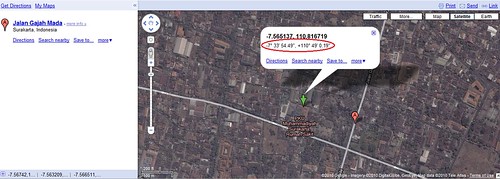


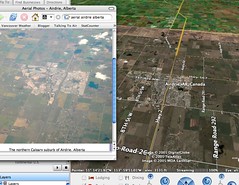



![Reblog this post [with Zemanta]](http://img.zemanta.com/reblog_e.png?x-id=968c409a-d077-4218-bfd0-862ef2623744)
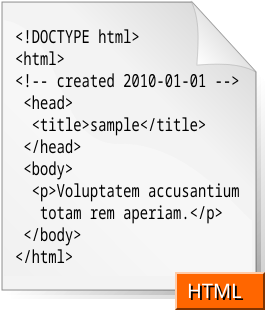
![Reblog this post [with Zemanta]](http://img.zemanta.com/reblog_e.png?x-id=461f50e8-bf48-4a7a-9d3c-f35d3f98de2f)
